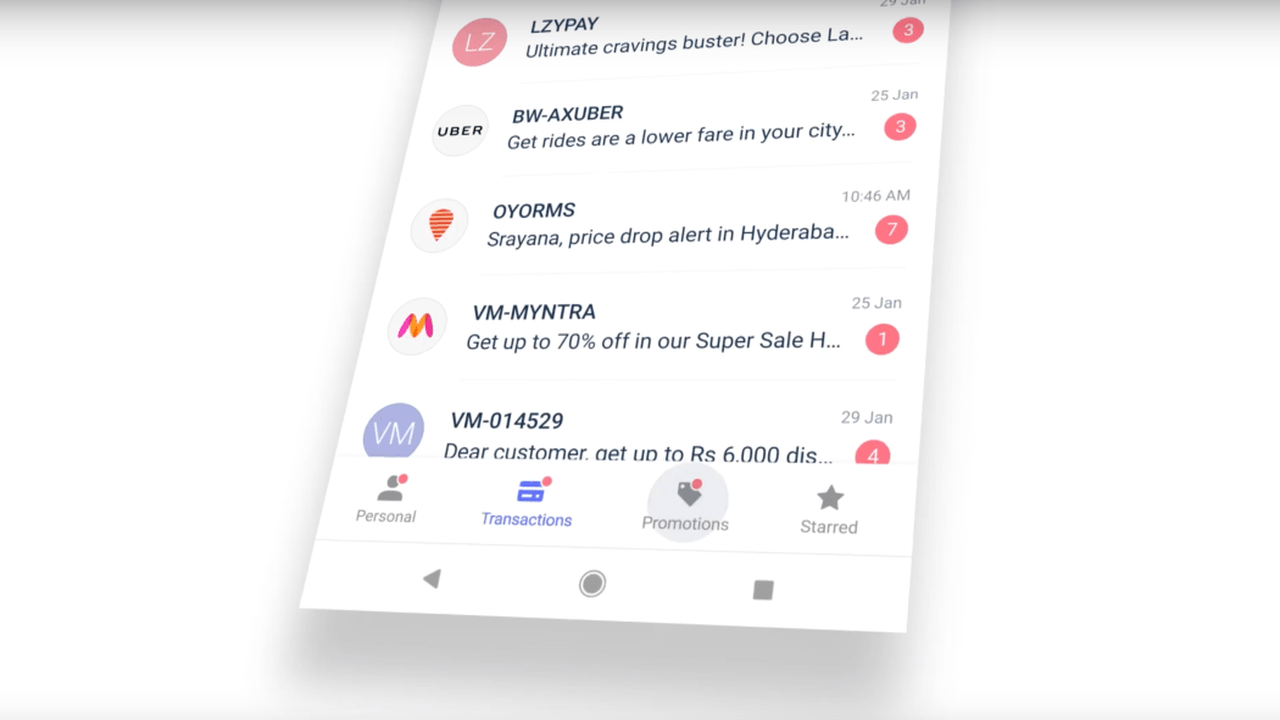Microsoft SMS Organizer là một trình quản lý tin nhắn SMS dành cho Android với nhiều chức năng hữu ích (phân loại tin nhắn, gửi SMS tự động theo lịch hẹn, nhắc nhở, tiết kiệm pin, sao lưu và phục hồi,…) và hoàn toàn có thay thế cho trình SMS mặc định của thiết bị.
Microsoft SMS Organizer thuộc dự án Garage của Microsoft khuyến khích các lập trình viên của mình phát triển app không giới hạn nền tảng. SMS Organizer xuất hiện từ tháng 11/2017 và chỉ cho cài đặt tại Ấn Độ. Để cài đặt được SMS Organizer ở khu vực khác, bạn tải file APK của ứng dụng bằng dịch vụ APKPure hay bằng các trang web TNS giới thiệu trong bài viết này. Hoặc link Google Drive của người viết.
Phiên bản mới nhất SMS Organizer hiện tại là 1.1.86. Tương thích Android 4.1 trở lên. Dung lượng 10 MB.
I. Thiết lập:
Vào ứng dụng lần đầu, bạn thực hiện một số thiết lập. Đầu tiên, chọn ngôn ngữ giao diện > bấm Next. May mắn là ngoài ngôn ngữ Ấn Độ thì ứng dụng có hỗ trợ tiếng Anh. Tiếp theo, bạn bấm Continue và cho phép SMS Organizer được truy cập chức năng và dữ liệu trên thiết bị.
Đến bước Please enter phone number, bạn nhập số điện thoại của thiết bị Android. Trong đó, bao gồm đầu số quốc gia (Việt Nam là 84) > bấm Next. Ứng dụng sẽ gửi mã xác thực OTP và nó sẽ tự động nhập khi nhận được. Sau đó, bạn chờ để ứng dụng kiểm tra và phân loại các tin nhắn SMS. Hoàn tất, bạn bấm Get Started để bắt đầu sử dụng.
II. Sử dụng:
SMS Organizer có thiết kế trực quan với tông xanh nhẹ nhàng. Lần đầu có thể bạn cảm thấy rối nhưng sẽ dần quen trong nhiều lần sử dụng. Việc quản lý tin nhắn nằm trong hai thẻ:
– Messages: Nơi chứa và hiển thị toàn bộ tin nhắn SMS trên thiết bị, trong đó các tin nhắn được phân loại trong từng mục riêng tùy theo tính chất.
+ Transaction: Tin nhắn giao dịch như thông báo số tài khoản từ ngân hàng,…
+ Promotions: Tin nhắn quảng cáo, khuyến mãi,…
+ Starred: Hiển thị tin nhắn bạn yêu thích.
– Reminders: Hiển thị các nhắc nhở, trong đó bạn có thể chèn tin nhắn SMS trong thông báo.
1. Gửi tin nhắn tự động:
Không cần ứng dụng thứ ba, bạn có thể gửi tin nhắn tự động theo thời gian thiết lập với SMS Organizer. Trước tiên, bạn bấm nút biểu tượng ứng dụng phía dưới góc phải để mở giao diện soạn tin. Tiếp theo, b bấm biểu tượng contact để chọn số liên lạc hay trong danh sách liên lạc thường xuyên tại Top contacts.
2. Hỗ trợ vuốt:
Bạn có thể thực hiện nhanh một số chức năng trên tin nhắn bằng thao tác vuốt:
– Vuốt sang trái: Đánh dấu tin nhắn chưa đọc.
– Vuốt sang phải: Cho phép di chuyển tin nhắn vào mục Transactions, Promotions và vào danh sách chặn, lưu trữ. Bạn giữ nguyên Move future SMS để ứng dụng ghi nhớ và tự động lưu tin nhắn gửi tới vào mục đã chọn sau này.
Để truy cập tin nhắn bị chặn hay lưu trữ, bạn bấm nút trình đơn ba chấm phía trên góc phải > chọn Blocked/Archive.
3. Đánh dấu thích tin nhắn:
Trong một cuộc hội thoại, bạn có thể đánh dấu tin nhắn văn bản, hình ảnh, biểu tượng cảm xúc mà mình thích.
Mở thẻ Reminders > bấm nút biểu tượng cái chuông. Bạn nhập thông tin nhắc nhở (Add Description), chọn thời gian báo (Set Date – Time). Ứng dụng cho phép bạn chèn tin nhắn SMS vào nhắc nhở, bấm Select a message > chọn tin nhắn > Attach. Sau cùng, bấm Create.
SMS Organizer có hỗ trợ giao diện tối gúp tiết kiệm pin khi sử dụng trên màn hình Oled hay chống mỏi mắt khi dùng ban đêm. Để sử dụng, bấm nút trình đơn ba chấm > Settings > Select a theme > Midnight.
SMS Organizer hỗ trợ sao lưu và phục hồi tin nhắn SMS bằng tài khoản Google Drive. Để sử dụng, bạn bấm Backup & Restore trong Settings.
7. Xóa tin nhắn tự động:
SMS Organizer có chức năng xóa tin nhắn tự động, bạn bấm Rules để thiết lập.
– Delete older OTP messages: Bạn có thể cho ứng dụng xóa tin nhắn xác thực cũ sau 3 ngày, 1 tuần, 1 tháng, 1 năm.
– Delete older promotional messages: Xóa tin nhắn khuyến mãi cũ sau 3 ngày, 1 tuần, 1 tháng, 1 năm.
– Delete older blocked messages: Xóa tin nhắn bị chặn cũ sau 3 ngày, 1 tuần, 1 tháng, 1 năm.